Cách Sử Dụng Bộ Lọc và Tạo Báo Cáo Pivot Table trong Google Sheet
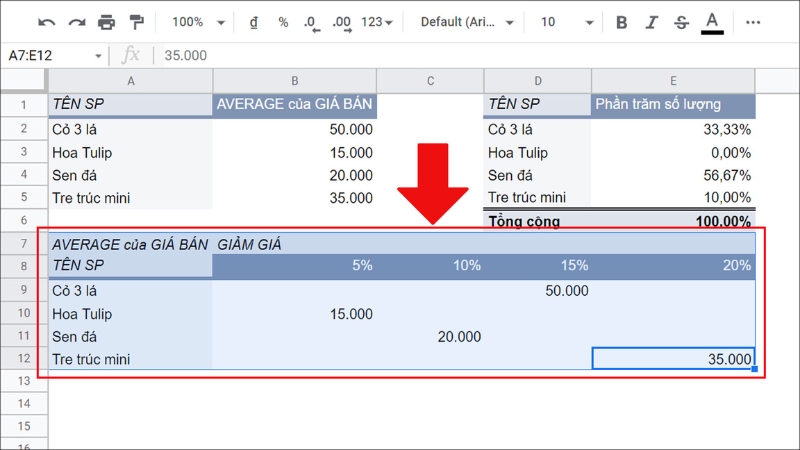
Pivot Table là công cụ mạnh mẽ giúp bạn tổng hợp, phân tích và trình bày dữ liệu một cách dễ dàng trong Google Sheet. Với các tính năng như lọc dữ liệu, tạo báo cáo đa dạng, và chỉnh sửa linh hoạt, Pivot Table là trợ thủ đắc lực cho việc quản lý thông tin, từ dữ liệu cá nhân đến báo cáo doanh nghiệp.
Dưới đây là hướng dẫn chi tiết về cách sử dụng bộ lọc, tạo nhiều bảng báo cáo trên cùng một sheet và cách xóa dữ liệu trong bảng Pivot Table:
1. Hướng dẫn sử dụng bộ lọc trong Pivot Table
Bộ lọc giúp bạn dễ dàng tạo ra các báo cáo thống kê linh hoạt. Thực hiện các bước sau:
- Bước 1: Vào Filter, chọn Add, sau đó chọn mục bạn muốn lọc.
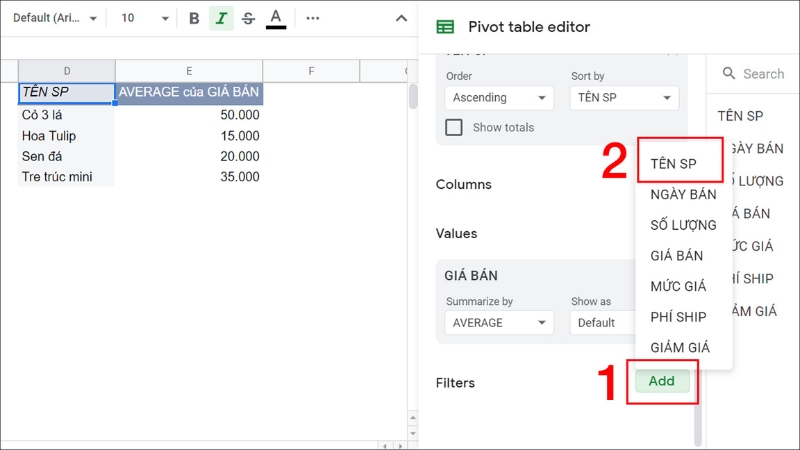
- Bước 2: Lựa chọn Status (Trạng thái) để bắt đầu lọc.
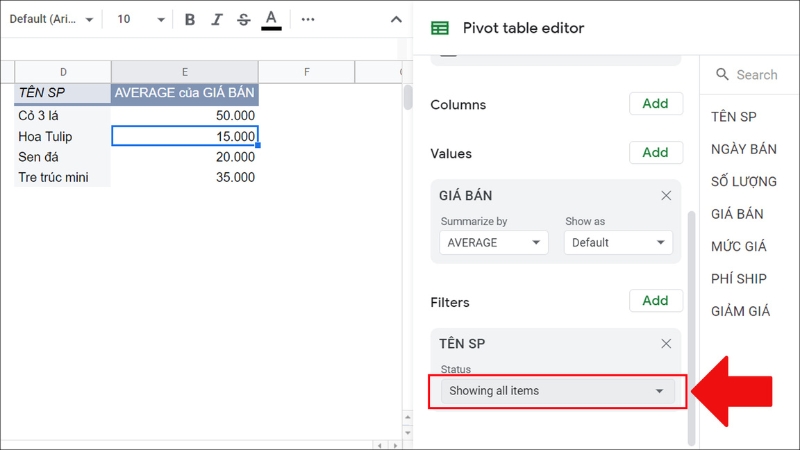
- Bước 3: Chọn phương thức lọc:
- Filter by Values (Lọc theo giá trị): Lọc dữ liệu tương tự như trong Excel.
- Filter by Condition (Lọc theo điều kiện): Lọc dữ liệu dựa trên các điều kiện cụ thể, phù hợp với yêu cầu báo cáo.
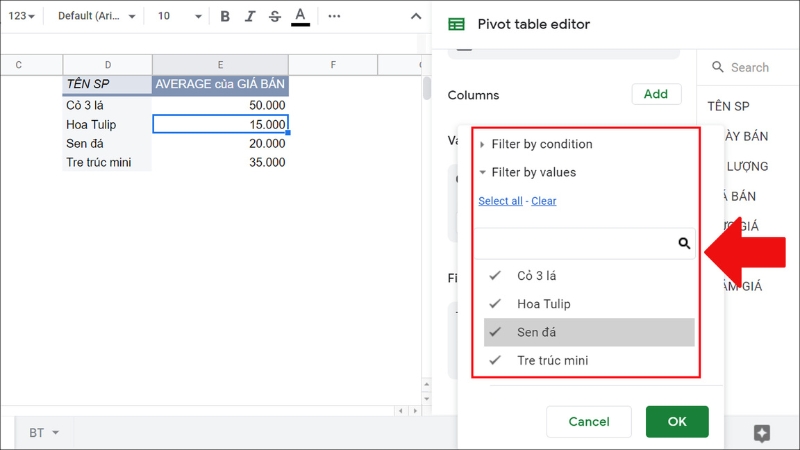
2. Cách tạo nhiều báo cáo Pivot Table trên cùng một Sheet
Bạn có thể tạo nhiều bảng báo cáo riêng biệt trên một sheet với các bước sau:
- Bước 1: Bôi đen vùng dữ liệu cần sao chép, nhấn chuột phải chọn Copy hoặc nhấn Ctrl + C.
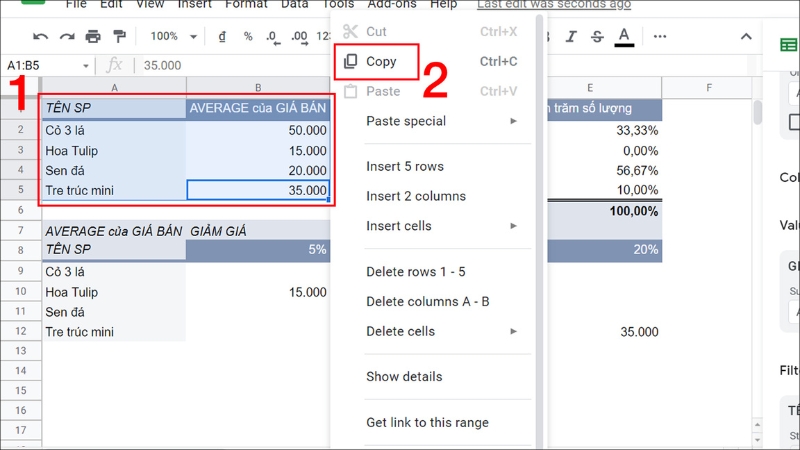
- Bước 2: Chọn một ô trống trên sheet, nhấn Ctrl + V để dán dữ liệu. Sau đó, sử dụng các công cụ trong Pivot Table Editor để chỉnh sửa và tùy chỉnh bảng theo nhu cầu.
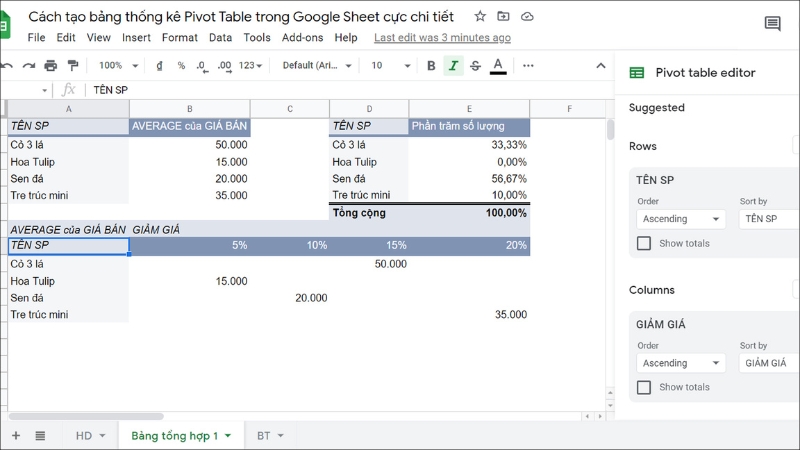
3. Cách xóa dữ liệu trong bảng Pivot Table
Để xóa dữ liệu bảng Pivot Table:
- Chọn toàn bộ bảng cần xóa, sau đó nhấn phím Delete.
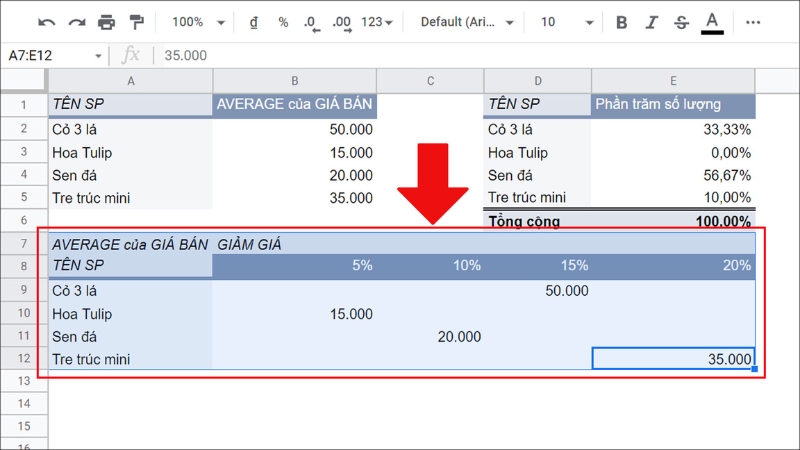
Mẹo Sử Dụng Pivot Table Hiệu Quả
- Kết hợp các bộ lọc và tính năng Pivot Table Editor để tối ưu hóa báo cáo.
- Sử dụng Filter by Condition cho các báo cáo phức tạp hoặc yêu cầu điều kiện cụ thể.
Tối ưu hóa báo cáo Pivot Table trong Google Sheet sẽ giúp bạn quản lý dữ liệu một cách chuyên nghiệp và hiệu quả. Cần phần mềm office bản quyền, liên hệ keyoff.net để được hỗ trợ nhé!








